diskpart怎样用Diskpart进行分区?
diskpart 时间:2021-08-04 阅读:()
在命令提示符下输入diskpart.exe是什么作用?什么意思?
Windows XP中针对磁盘管理工作有专用的命令行工具DiskPart.exe,它是一种文本模式命令解释程序,能让你通过使用脚本或从命令提示符直接输入来管理对象(磁盘、分区或卷) 在CMD模式下键入“diskpart”并回车进入DiskPart命令行解释。键入“list disk”,显示硬盘。
键入“select disk=0”执行,意思是选择指定磁盘,并将焦点转移到此磁盘,接下来的操作就都是针对它的(后面的操作都是一样,在磁盘、分区或卷上使用DiskPart命令前,必须首先将对象列表,然后选择要给予焦点的对象,只有对象拥有焦点时,键入的任何DiskPart命令才对该对象进行操作)。
键入“detail disk”可以查看磁盘0的细节信息。
怎样用diskpart命令选中一个分区并设置为活动分区,很急急。在线等
1·界面按住“Shit”+F10 ,调出命令行界面! 2·输入“Diskpart”命令!此时为提示Diskpart的版本等信息 3·使用“List disk ”命令列出当前计算机上的所有物理磁盘(本例为了截图方面,是在虚拟机中演示的。总共就一块100G的磁盘) 当然有几块磁盘就会显示几个磁盘,如果查了U盘在电脑上,也会被列出来。
磁盘是从0开始,依次往下排序的。
4·使用“Select disk X”选择你要操作的物理磁盘。
其中“X”代表磁盘的编号。
比如想选择100G的磁盘,使用select disk 0;选择下面的8G U盘,使用select disk 1即可。
在执行完该命令之后,系统会给出提示,当前所选择的磁盘。
如下图: 5·使用“Detail disk”命令查看磁盘的详细信息,注意在使用之前前务必选择一个磁盘(即select disk X) 6·使用“Clean”命令清除物理磁盘所有信息 7·至此,准备工作已经全部做完了,现在开始正式分区。
8·使用“Create partition primary size=30720”.其中create partition 表示创建分区。
primary表示创建是主分区。
如果这个位置是logical:表示逻辑分区,extended:表示扩展分区。
size:表示分区大小,单位M 9·使用“Active”把主分区激活,并格式化。
10·接下来的工作就是把剩下的容量全部划分成扩展分区。
我们已经把100G的硬盘划分30G给主分区了。
剩下70G来创建扩展分区。
11·使用“List partition ”查看已经创建好的分区! 12·创建第一个逻辑分区。
使用命令“Create partition logical size=30720”. 查看当前已经创建好的分区,并且再创建第二个逻辑分区。
由于已经创建了30G主分区。
现在打算:70G扩展分区=30G逻辑分区+20逻辑分区+10G逻辑分区+5G逻辑分区+5G逻辑分区 13·创建第三个逻辑分区。
此时到底要不要把焦点(就是* 号)移到 扩展分区 0上。
答案是没有这个必要。
直接按向上箭头,调出之前使用的命令。
改一下后面数字的大小。
即可继续创建逻辑分区。
因为逻辑分区总是创建在扩展分区下的,所有无需担心创建的分区是在别的分区中创建的! 14·如果不小心创建错了,可以使用“Delete partition”命令删除分区。
当然要注意当前焦点必须在此分区上哦。
现在我们来删除之前创建的只有1G的分区 4, 15·创建第三、四、五分区(之前的第三个分区是错误的,再重新创建下) 16·查看创建好的分区:可以看到,使用Diskpart命令创建的分区,突破了原来在图形界面下只能创建4个主分区,并且会保留100M的系统分区的限制。
怎样使用命令行diskpart工具给新硬盘分区
一、Diskpart常常用到的命令有: 1、Active:将一个分区标为Aactive,即激活该分区让它成为系统盘。2、Delete:删除分区。
3、Exit:退出Diskpart状态。
4、Extend:将分区的容量扩大。
5、Help:显示帮助信息。
6、List:列出磁盘或分区。
7、Select:选择要操作的对象,如一个磁盘或分区等。
8、Clean:清除该磁盘上的所有分区 二、用diskpart命令给硬盘分区 1、用 Windows7 的安装光盘启动计算机,到下面这个界面,按 Shift+F10 组合键。
2、在命令提示符下输入 Diskpart,启动分区程序 3、输入“list disk”,显示磁盘信息。
编号 0,大小为158G,还没被使用。
如果计算机上还有其它磁盘,也会显示,并被赋予不同编号。
如图3所示 4、输入“Select Disk 0 ”,选中编号为0的磁盘,再输入“clear”,清除该磁盘上的所有分区 5、创建主分区及扩展分区: (1)输入“Create partition paimary Size-40960”,创建主分区40GB。
(2)输入“Active”,激活主分区。
(3)输入“Format quick”,快速格式化主分区。
(4)输入“Create partition EXtended ”,划分为扩展分区。
(5)输入“Create partition logical Size-80000”,创建逻辑分区78G。
(6)输入“Format quick”,快速格式化逻辑分区。
6、创建第二逻辑分区: (1)输入“Create partition logic”,把磁盘剩余空间全部划分为第二逻辑分区. (2)输入“Format quick”,快速格式化第二逻辑分区。
(3)输入“Exit”,退出“DistPart”。
(4)输入“Exit”,退出命令提示符。
7、想要再创建一个逻辑分区,可参考上一步骤创建。
8、退出命令命令提示符后会回到 Windows7 的安装界面,继续“下一步”,在这里可以看到刚才的结果。
W
怎样用Diskpart进行分区?
工具/原料 Diskpart、100G硬盘 步骤/方法 1、在“您想将WIndows安装在何处?”界面按住“Shit”+F10 ,调出命令行界面! 2、输入“Diskpart”命令!此时为提示Diskpart的版本等信息 3、使用“List disk ”命令列出当前计算机上的所有物理磁盘(本例为了截图方面,是在虚拟机中演示的。总共就一块100G的磁盘) 当然有几块磁盘就会显示几个磁盘,如果你查了U盘在电脑上,也会被列出来。
磁盘是从0开始,依次往下排序的。
如下图: 4、使用“Select disk X”选择你要操作的物理磁盘。
其中“X”代表磁盘的编号。
比如想选择100G的磁盘,使用select disk 0;选择下面的8G U盘,使用select disk 1即可。
在执行完该命令之后,系统会给出提示,当前所选择的磁盘。
如下图:
- diskpart怎样用Diskpart进行分区?相关文档
- diskpart怎样用Diskpart进行分区
- diskpart使用diskpart工具划分扩展分区的详细步骤
- diskpartWin7系统怎么用diskpart命令给硬盘分区
Webhosting24:€15/年-AMD Ryzen/512MB/10GB/2TB/纽约&日本&新加坡等机房
Webhosting24是一家始于2001年的意大利商家,提供的产品包括虚拟主机、VPS、独立服务器等,可选数机房包括美国洛杉矶、迈阿密、纽约、德国慕尼黑、日本、新加坡、澳大利亚悉尼等。商家VPS主机采用AMD Ryzen 9 5950X CPU,NVMe磁盘,基于KVM架构,德国机房不限制流量,网站采用欧元计费,最低年付15欧元起。这里以美国机房为例,分享几款套餐配置信息。CPU:1core内存...
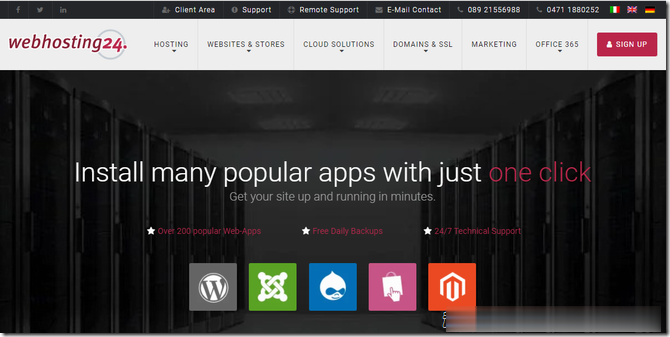
提速啦:美国多IP站群云服务器 8核8G 10M带宽 7IP 88元/月
提速啦(www.tisula.com)是赣州王成璟网络科技有限公司旗下云服务器品牌,目前拥有在籍员工40人左右,社保在籍员工30人+,是正规的国内拥有IDC ICP ISP CDN 云牌照资质商家,2018-2021年连续4年获得CTG机房顶级金牌代理商荣誉 2021年赣州市于都县创业大赛三等奖,2020年于都电子商务示范企业,2021年于都县电子商务融合推广大使。资源优势介绍:Ceranetwo...
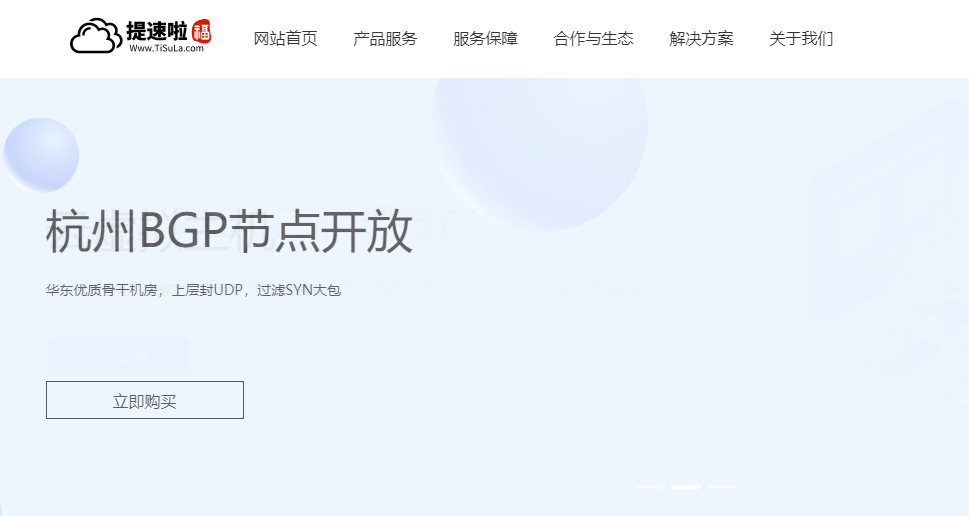
云俄罗斯VPSJusthost俄罗斯VPS云服务器justg:JustHost、RuVDS、JustG等俄罗斯vps主机
俄罗斯vps云服务器商家推荐!俄罗斯VPS,也叫毛子主机(毛子vps),因为俄罗斯离中国大陆比较近,所以俄罗斯VPS的延迟会比较低,国内用户也不少,例如新西伯利亚机房和莫斯科机房都是比较热门的俄罗斯机房。这里为大家整理推荐一些好用的俄罗斯VPS云服务器,这里主要推荐这三家:justhost、ruvds、justg等俄罗斯vps主机,方便大家对比购买适合自己的俄罗斯VPS。一、俄罗斯VPS介绍俄罗斯...

diskpart为你推荐
-
中国银行卡号中行卡号有多少位?有12位的么?战棋类求几类大型好玩的战棋游戏?最好的视频播放器现在最好的播放器 是什么呀最好的视频播放器最好的视频播放器有哪些?torrent文件怎么打开BT下载后的文件怎么打开qsv视频格式转换器简单好用的qsv格式转换器有哪些?jspushjavascript数组 如果一直只做push 那么数组的index为-1的地方是什么值手机壳生产厂家寻找制作手机壳的厂家有哪些?软件群发免费的加群群发软件?spinmaster手指滑板品牌